Windows 11 : les utilisateurs rencontrent des problèmes d’indexation
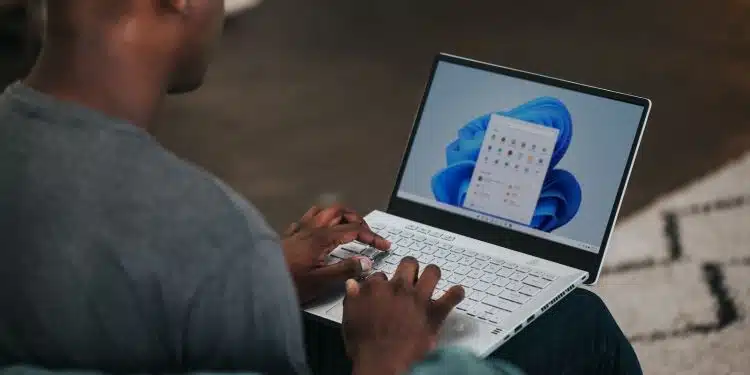
Le rôle de l’indexation intégré de Windows consiste à trouver des fichiers plus rapidement. Ainsi si l’outil ne fonctionne pas comme cela se doit, les résultats mettront du temps à s’afficher. Ce dysfonctionnement fait que certains utilisateurs de Windows 11 se plaignent des problèmes qu’ils rencontrent par rapport à l’indexation. Si vous êtes dans le cas, nous vous proposons dans cet article, quelques stratégies pour identifier le problème afin de le résoudre.
Faire le redémarrage du service de recherche
Puisque l’erreur en question est de façon plus étroite liée au service de recherche sur Windows 11, il serait judicieux de commencer par redémarrer le service. Cela devra se faire par le biais des services Windows. Ces derniers sont en fait en utilitaire en dépit du fait qu’ils répertorient la grande majorité des services installés sur votre système d’exploitation. Il en est de même de leurs états et surement du type de démarrage. Il peut par ailleurs arriver que l’une des fonctionnalités particulières ne fonctionne pas sur le Windows 11 ; Cela serait dû à un problème avec le service associé.
Lire également : MICRAL N : histoire et impact du premier PC sur l'informatique moderne
Dans ce cas de figure, il faudra procéder au redémarrage du service. Pour ce faire, commencez par cliquer sur Win+R pour procéder à l’ouverture de la boite de dialogue « Exécuter ». Dans le champ de texte de la zone de texte tapez « services.msc » puis appuyez sur la mention « Entrer ». Cette option vous donnera droit à la fenêtre Service. Il vous faut maintenant sélectionner un windows Search, faire un clic droit et cliquer sur l’option « Propriétés ». Il vous faut ensuite :
- Développer le menu déroulant qui s’associe au type de démarrage puis sélectionner l’option Automatiquement ;
- Faire un clic sur le Démarrer puis sur OK ;
- Cliquer sur le bouton Arrêter et redémarrer lorsque le service était déjà en cours d’exécution.
Opter pour l’exécution de l’outil de dépannage de recherche et d’indexation
Plusieurs utilitaires de dépannages intégrés sont souvent inclut par Microsoft dans la plupart des versions Windows. Ces utilitaires peuvent être d’une grande utilité lorsqu’il va s’agir d’exécuter les outils de dépannage. Si vous rencontrez assez souvent des problèmes avec votre système, il est possible que vous ayez déjà connaissance des utilitaires SFC et DISM. Sachez par ailleurs que Windows aussi est mis sur le marché avec son ensemble de dépanneurs spécifique. Cet ensemble favorise les mises à jour de Windows et corrige le son. Il corrige aussi l’alimentation, l’indexation, les problèmes en rapport avec le clavier, etc.
Lire également : Les avantages d'utiliser un logiciel pour call center
Lorsque le service de recherche fonctionne bien, c’est alors qu’il faut procéder à l’exécution de l’utilitaire pour résoudre les problèmes d’indexation. Il faudra ouvrir les paramètres Windows et cliquer sur l’option « Système » puis sur « Dépannage ». Il faudra ensuite sélectionner les dépanneurs supplémentaires.
- Sélectionner Autre Option puis cliquez sur « Courir » relatif à la recherche et à l’indexation ;
- Faites le choix des différents problèmes que vous rencontrez et cliquez sur l’option « suivant » ;
- A ce niveau, le dépanneur va rechercher les problèmes et à la fin, vous cliquez sur « Appliquer ce correctif» et le tour est joué.
La toute dernière étape consistera surtout à recréer ou à reconstruire l’index de recherche. Notons que cette reconstruction est susceptible de supprimer tout le contenu de l’index afin de le mettre dans un état par défaut.






